| 520 | 問題193-如何進行多級分類統計總和 | ||||
| 示範檔 | 無 | 範例檔 | 520.XLSX | 結果檔 | 無 |
增他強電子公司製作了員工資料表,如下圖所示,想要統計員工平均年齡,董事長要求按「性別」與「生肖」進行分類平均。
解決方案:
先按「性別」分類再按「生肖」進行分類。
多層級分類
步驟1: 將A1:F20框選起來。
步驟2: 點取「常用 > 編輯 > 排序與篩選 > 自訂排序」指令。
步驟3: 點取排序方式下拉方塊,選擇「性別」項目。
步驟4: 點取排序對象下拉方塊,選擇「值」項目。
步驟5: 點取順序第一個下拉方塊,選擇「A到Z」項目,表示由小到大,如下圖所示。
步驟6: 點取「新增層級」鈕。
步驟7: 點取次要排序方式下拉方塊,選擇「生肖」項目。
步驟8: 點取排序對象下拉方塊,選擇「值」項目。
步驟9: 點取順序下拉方塊,選擇「A到Z」項目,表示由小到大,如下圖所示。
說明:
如果希望生肖不是以筆劃來排,而是要照十二生肖順序排,則必須點取「檔案 > 選項」指令。
在「Excel選項」對話方塊,點取「進階」類別,再點取「編輯自訂清單」鈕,如下圖所示。
在「清單項目」列示方塊,輸入十二生肖,一列一個生肖。
點取「新增」鈕,如下圖所示。
點取「確定」鈕二次。
在「排序」對話方塊,在次要排序方式的順序下拉方塊,選擇「自訂清單」項目,如下圖所示。
在「自訂清單」對話方塊,點取我們剛剛新建立的清單項目,如下圖所示。
點取「確定」鈕二次,結果如下圖所示。
步驟10: 點取「確定」鈕,結果如下圖所示。
步驟11: 點取「資料 > 大綱 > 小計」圖示,如下圖所示。
步驟12: 點取分組小計欄位下拉方塊,選擇「生肖」項目。
步驟13: 點取使用函數下拉方塊,選擇「平均值」項目。
步驟14: 在新增小計欄位列示方塊,點取「年齡」核取方塊,其他核取方塊不要打勾,如下圖所示。
步驟10: 點取「確定」鈕,結果如下圖所示。


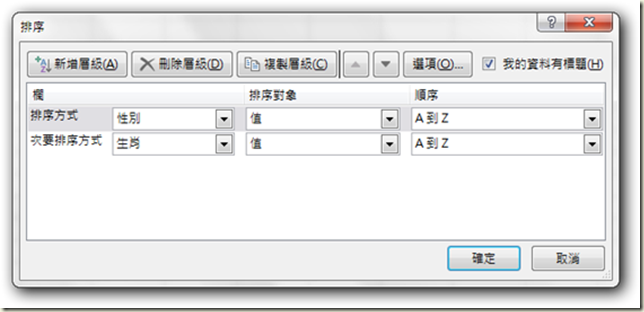
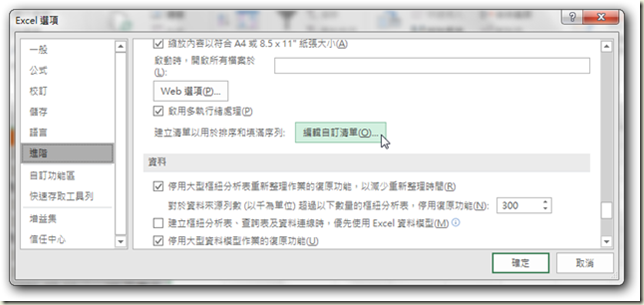
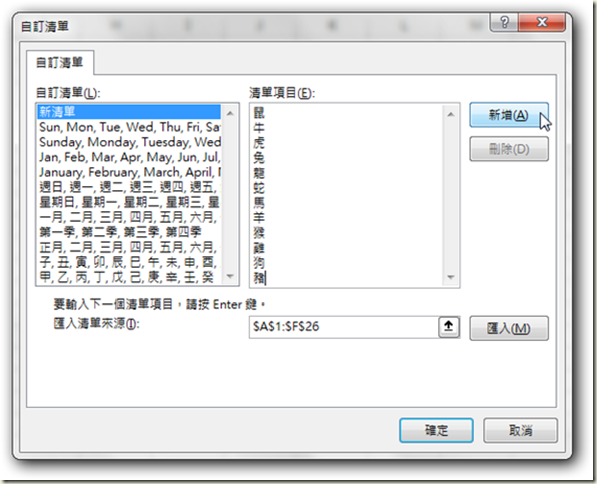


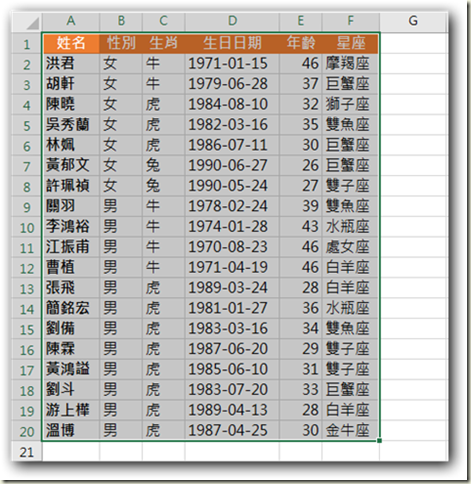










 留言列表
留言列表


 待過公司
待過公司